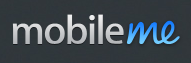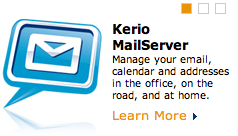예약자 수가 이틀만에 2만2천명이라고 기사도 나오고 제가 아는 포럼, 트위터 모두 난리입니다. 그래서 이번에는 3년 동안 아이폰을 사용하면서 처음 아이폰을 사용하기 위해서는 어떤 것들을 하면 조금더 쉽게 사용할 수 있을까 하는 생각으로 포스팅을 합니다. 죄송합니다. 제가 맥 사용자라 윈도우 유저분들에게는 도움이 되지 못할 듯 합니다.
1. 전화걸기
전화를 걸려면 전화번호가 필요합니다. 그럼 Address Book (주소록) 을 정리해 줘야 겠지요. 맥에 기본으로 들어 있는 Address Book 어플을 실행하시고 입력해 주시면 됩니다. 이때 First Name, Last Name 잘 적어서 입력해 주면 후에 많은 도움이 됩니다. 팁을 하나 알려드리면 사진을 넣을때 직접 Address Book 어플에 저장을 하면 아이폰에서 전화걸때, 받을때 배경화면 옆에 조그맣게 사진이 나오지만 사진을 아이폰에서 직접 입력해주면 화면가득 상배방의 사진이 나옵니다. 혹 영어를 기본 언어로 선택하시는 분들은 기본 포맷이 미국식으로 표시가 되니, Setting – General – International – Region Format 을 South Korea 로 바꾸주시기 바랍니다.
2. 이메일
아이폰 이메일은 imap, pop3, ms exchange, yahoo, google, mobileme 를 지원합니다. 지금까지 웹메일만 사용하셨던 분들은 이런 서비스가 있는 곳들을 통한 서비스를 받으시면 아이폰으로 직접 이메일을 확인하실 수 있습니다. 공짜 솔루션으로는 Google (메일, 주소록, 스케줄) 을 추천 합니다. imap, pop3, ms change 도 지원되고 여러 다양한 기능이 공짜이니까요. Gmail 도 ms exchange 가 추가 되었는데 많이 느리다는 지적을 받았던걸로 기억합니다.
3. 인터넷 북마크 관리
아이폰의 강력한 기능중 하나가 인터넷 풀 브라루징이 가능하다는 점 입니다. 한국 웹사이트의 active x, flash 가 제대로 되진 않겠지만 그것을 제외하면 문제 없이 보여집니다. 인터넷 북마크를 관리를 하셨다면 safari 의 북마크가 싱크할때 문제없이 싱크가 되니 이것 또한 확인해 보시면 좋습니다.
4. 링톤
기본 링톤을 사용하실 분들도 계시겠지만 자신만의 링톤 만들기도 재미있는 것 중 하나입니다. 한국에서 링톤은 돈을 주고 사야하는 걸로 알고 있는데 아이폰은 mp3 가 있다면 직접 만들어서 싱크만 하면 되니 조금의 노력을 들이면 자신만의 멋진 링톤도 만들 수 있습니다. 공짜로 외국 음악 아이폰 링톤을 받을 수 있는 사이트 입니다. 아쉽게도 한국 곡들은 많이 없습니다만, 외국 음악 찾기에는 그만 입니다.
5. MobileMe
이건 옵션입니다만, 아이폰을 위해서는 이것 만큼 편한 솔루션이 없습니다. 년회비를 내야하는 단점이 크지만 이포스팅에서 처럼 구하신다면, 이메일, 주소록, 스케줄, 북마크, find my iphone, 기능을 사용하실 수 있거든요. 다만 이메일은 개인적인 생각으로는 비추천 합니다. 일단 @me.com 이 좋긴 하지만 유료 사용을 더이상 하지 않는다면 사용할 수 없고, MobileMe 는 @me.com 이 아닌 이메일은 MobileMe 서버를 통해 보낼 수가 없습니다. 그래서 저는 MobileMe + PushMail.app 조합을 사용하고 있습니다. 이메일은 제 개인 도메인 호스팅 이메일의 imap 를 사용하구요.

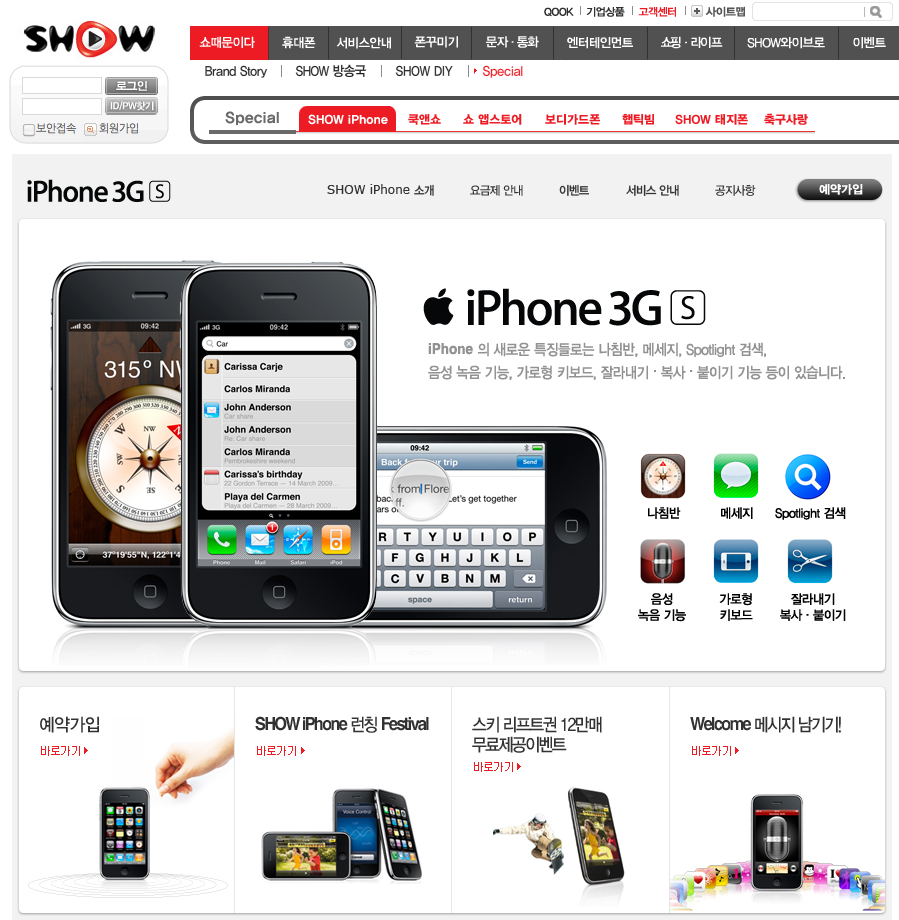
 TomTom iPhone Car Kit 이 미국 iTunes 에 등장하면서 많은 관심이 갑니다만, 아깝게도 비싼가격에 망설이게 됐습니다. 그런데
TomTom iPhone Car Kit 이 미국 iTunes 에 등장하면서 많은 관심이 갑니다만, 아깝게도 비싼가격에 망설이게 됐습니다. 그런데